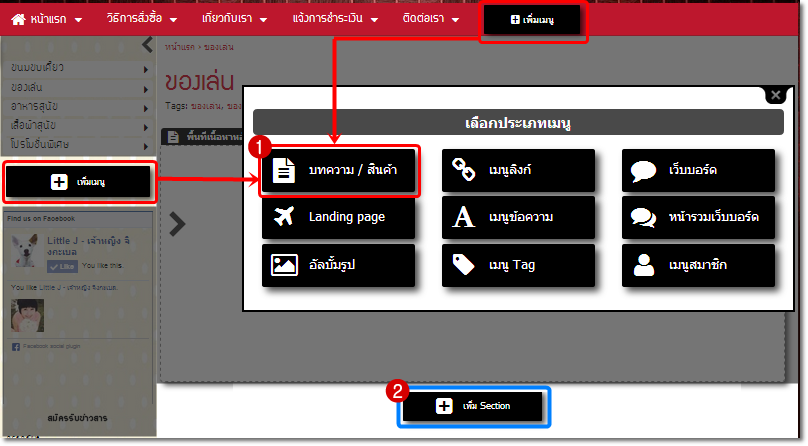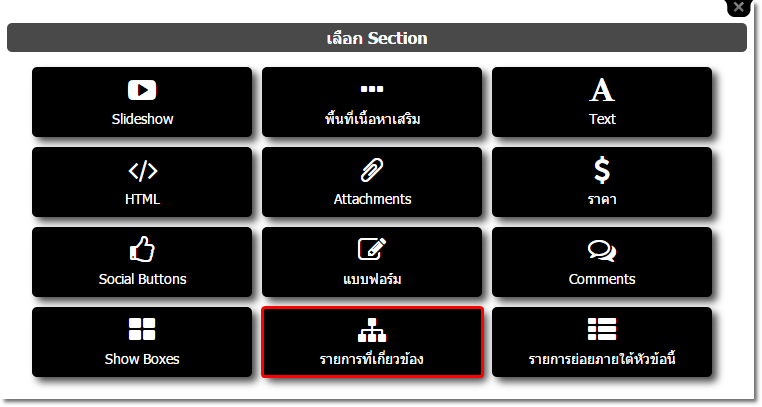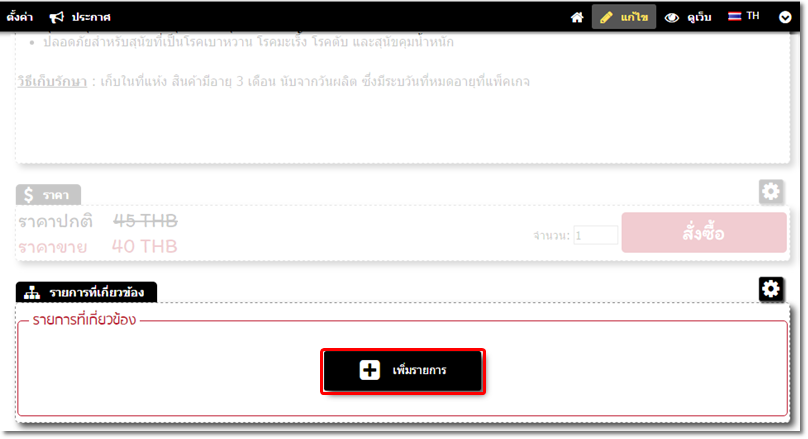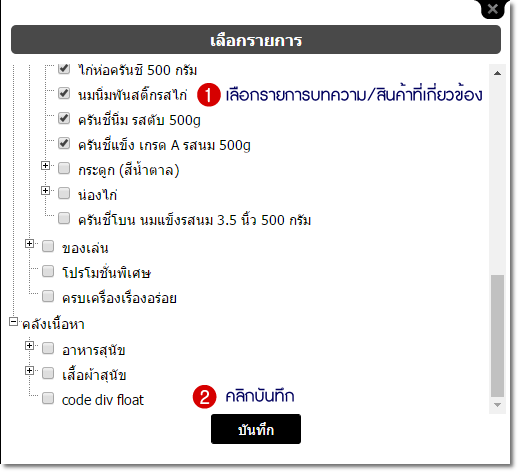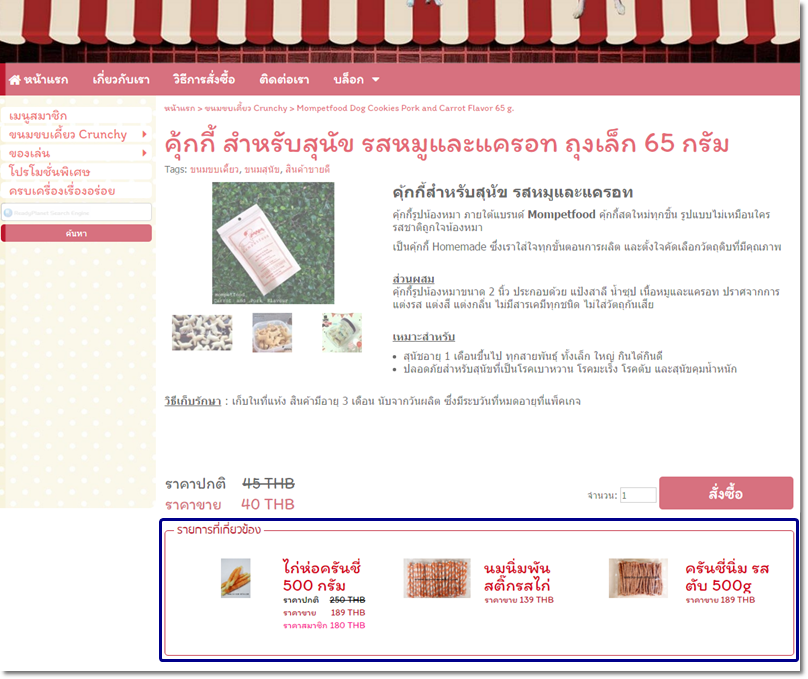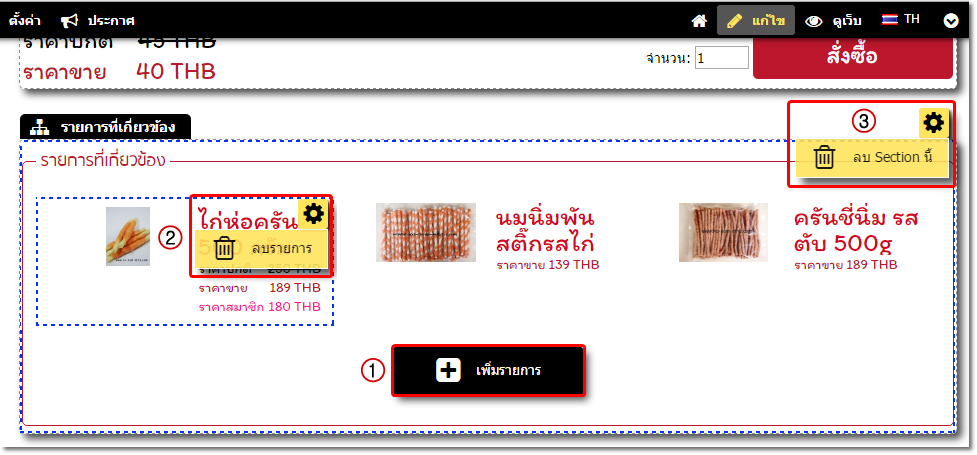Section "รายการที่เกี่ยวข้อง" เป็นส่วนที่เว็บมาสเตอร์สามารถเพิ่มการแสดงผลข้อมูลสินค้าหรือบทความที่เกี่ยวข้องกับเนื้อหาหลักในหน้านั้น ๆ ช่วยนำเสนอข้อมูลบนเว็บไซต์ส่วนอื่น ๆ ที่มีความสัมพันธ์กันให้โดดเด่น และช่วยให้ผู้เข้าชมเว็บไซต์เข้าถึงข้อมูลที่สัมพันธ์กับเรื่องที่สนใจได้ง่ายยิ่งขึ้น
(สามารถใช้งานได้ในเว็บไซต์สำเร็จรูป VelaEasy แพ็กเกจ Info XL, Shop XL, และแพ็กเกจ Easy M, Easy L, Easy XL)
ขั้นตอนการเพิ่ม Section รายการที่เกี่ยวข้อง
1. หลังจากเพิ่มเมนูใหม่ หรือแก้ไขเมนูประเภท "บทความ/สินค้า" ที่มีอยู่เดิม ในส่วนต่อจากเนื้อหาบนหน้าเว็บไซต์์ที่ต้องการ คลิกปุ่ม "เพิ่ม Section"
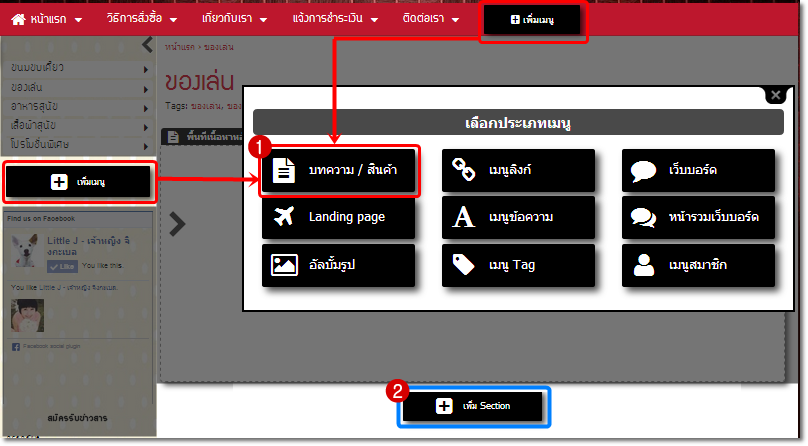
2. ปรากฎหน้าต่าง "เลือก Section" คลิกที่ตัวเลือก "รายการที่เกี่ยวข้อง"
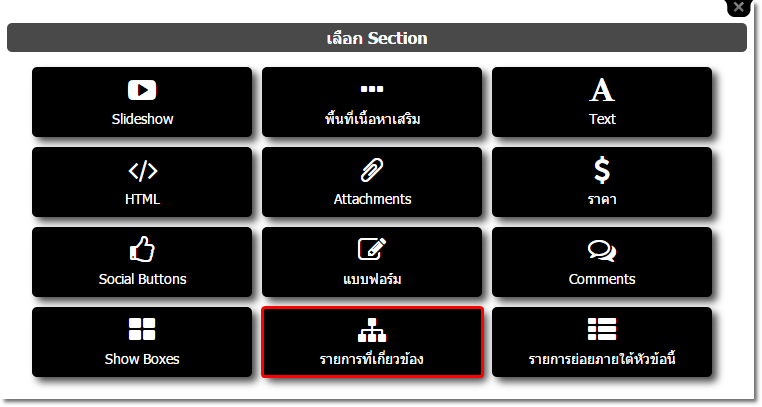
3. แสดงผล "Section รายการที่เกี่ยวข้อง" บนหน้าเว็บไซต์ จากนั้น คลิกปุ่ม "เพิ่มรายการ"
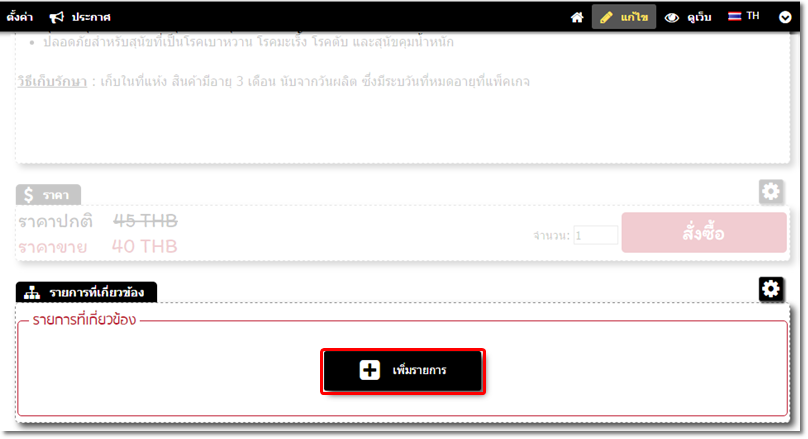
4. จะปรากฎหน้าต่างให้คลิกเลือกรายการสินค้าหรือบทความที่เกี่ยวข้องตามต้องการ เรียบร้อยแล้วคลิก "บันทึก"
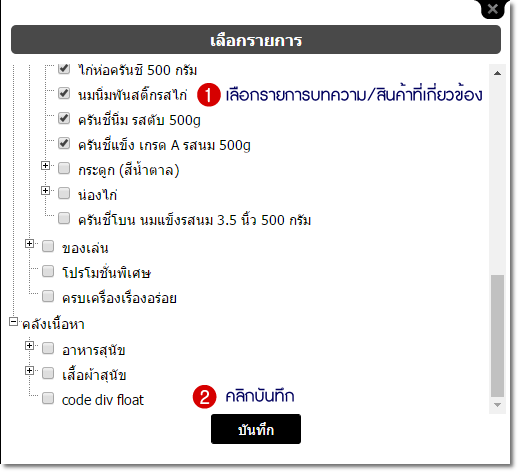
ตัวอย่างการแสดงผลหน้าเว็บไซต์ที่เพิ่ม Section รายการที่เกี่ยวข้อง
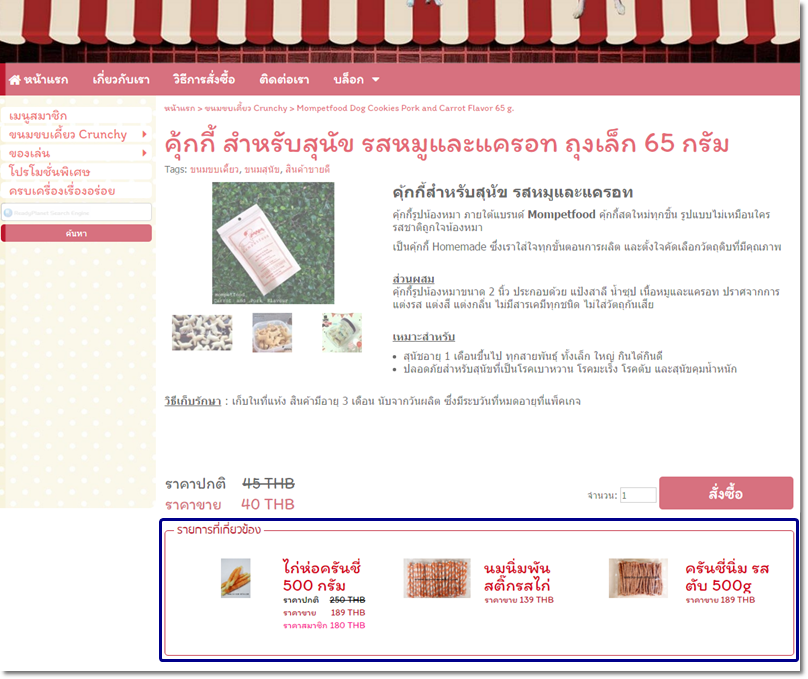
ตั้งค่าการแสดงผล Section รายการที่เกี่ยวข้อง
ในกล่องรายการที่เกี่ยวข้องบนหน้าเว็บไซต์ คุณสามารถดำเนินการได้ในดังนี้
1. เพิ่มรายการ เพื่อเพิ่มข้อมูลในกล่องรายการที่เกี่ยวข้อง
2. ลบรายการ หากไม่ต้องการแสดงผลสินค้าหรือบทความบางเรื่องในกล่องรายการที่เกี่ยวข้อง สามารถลบได้โดยคนำเมาส์ไปชี้บริเวณข้อมูลที่ต้องการ จากนั้นคลิกตัวเลือก "ลบรายการ"
3. ลบ Section นี้ กรณีที่ต้องการปิดไม่แสดงผล Section กล่องแสดงรายการ บนหน้าเว็บไซต์ สามารถคลิก "ลบ Section นี้" ได้ ดังรูป
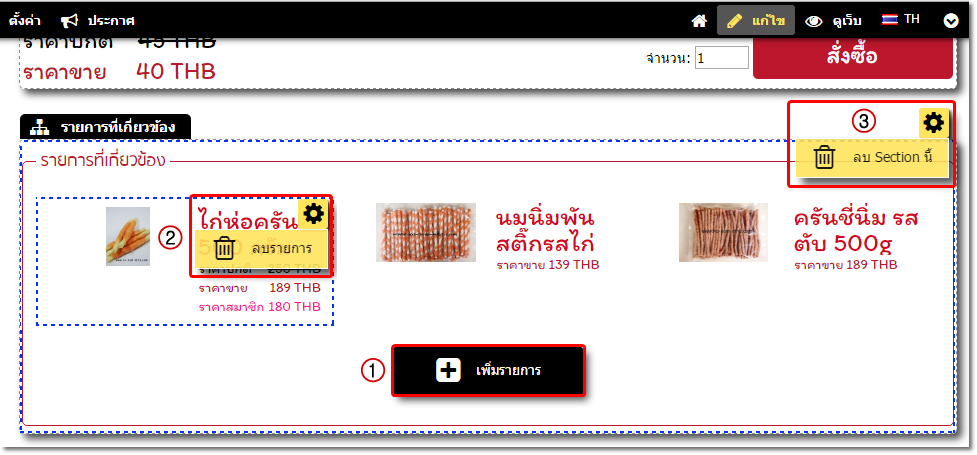
![]() หน้าแรก | VelaEasy Tips | วิดีโอสาธิตการใช้งาน |
แนะนำฟังก์ชันใหม่
หน้าแรก | VelaEasy Tips | วิดีโอสาธิตการใช้งาน |
แนะนำฟังก์ชันใหม่